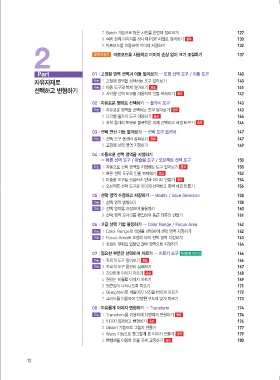Page 6 -
P. 6
7 Batch 기능으로 많은 사진을 한번에 정리하기 127
8 여러 장의 이미지를 하나의 PDF 파일로 정리하기 중요 130
2 혼자 해 보기 아트보드를 사용하고 이미지 손상 없이 크기 조절하기 137
132
9 아트보드를 이용하여 이미지 저장하기
Part 01 | 고정된 영역 선택과 이동 알아보기 → 도형 선택 도구 / 이동 도구 140
자유자재로 기능 1 고정된 영역을 선택하는 도구 알아보기 140
기능 2 이동 도구와 복제 알아보기 중요 141
선택하고 변형하기
3 사각형 선택 도구를 이용하여 인물 복제하기 중요 142
02 | 자유로운 형태로 선택하기 → 올가미 도구 143
기능 1 자유로운 영역을 선택하는 도구 알아보기 중요 143
2 다각형 올가미 도구 이용하기 중요 144
3 자석 올가미 도구로 불규칙한 개체 선택하고 배경 바꾸기 중요 146
03 | 선택 연산 기능 알아보기 → 선택 도구 옵션바 147
기능 1 선택 도구 옵션바 살펴보기 중요 147
2 고정된 선택 영역 지정하기 149
04 | 자동으로 선택 영역을 지정하기
→ 빠른 선택 도구 / 마술봉 도구 / 오브젝트 선택 도구 150
기능 1 자동으로 선택 영역을 지정하는 도구 알아보기 중요 150
2 빠른 선택 도구로 인물 복제하기 중요 152
3 마술봉 도구로 선글라스 반사 이미지 만들기 중요 154
4 오브젝트 선택 도구로 이미지 선택하고 흑백 배경 만들기 156
05 | 선택 영역 수정하고 저장하기 → Modify / Save Selection 158
기능 1 선택 영역 변형하기 158
기능 2 선택 영역을 저장하여 활용하기 160
3 선택 영역 모서리를 편집하여 둥근 테두리 만들기 161
06 | 고급 선택 기법 활용하기 → Color Range / Focus Area 162
기능 1 Color Range로 색상을 선택하여 선택 영역 지정하기 162
기능 2 Focus Area로 초점에 따라 선택 영역 지정하기 163
3 초점이 맞춰진 인물만 선택 영역으로 지정하기 164
07 | 필요한 부분만 선택하여 자르기 → 자르기 도구 우선순위 TOP 03 166
기능 1 자르기 도구 알아보기 중요 166
기능 2 자르기 도구 옵션바 살펴보기 167
3 간단하게 이미지 자르기 중요 168
4 원하는 비율로 이미지 자르기 169
5 원근감이 나타나도록 자르기 171
6 Straighten로 비뚤어진 사진을 바르게 자르기 172
7 그리드를 이용하여 안정된 구도에 맞게 자르기 173
08 | 자유롭게 이미지 변형하기 → Transform 174
기능 1 Transform을 이용하여 다양하게 변형하기 중요 174
2 이미지 복제하고 변형하기 중요 176
3 Distort 기능으로 그림자 만들기 177
4 Warp 기능으로 둥그렇게 휜 이미지 만들기 중요 179
5 변형선을 이용한 인물 자세 교정하기 중요 180
12
PS 인디고전.indb 12 2020-12-11 오후 3:15:29